Come aggiungere il nome file all'intestazione in Excel 2013
Quando ci sono molti fogli di calcolo stampati attorno allo spazio di lavoro, può essere difficile determinare da quale file proviene un foglio di calcolo. Un modo utile per risolvere questo problema è includere le informazioni di identificazione nella sezione dell'intestazione dei fogli di lavoro.
Un modo efficace per farlo è quello di inserire il nome del file nell'intestazione, che puoi fare dalla finestra "Intestazione personalizzata" in Excel 2013. Il nostro tutorial qui sotto ti mostrerà come farlo.
Aggiunta di un nome file all'intestazione in Excel 2013
I passaggi nella nostra guida di seguito ti mostreranno come modificare l'intestazione del foglio di lavoro di Excel in modo che il nome del file sia incluso nella parte superiore della pagina quando stampi il foglio di lavoro. Questo metodo utilizza una variabile per recuperare il nome file, quindi si adatterà di conseguenza se si rinomina il file.
Ecco come aggiungere il nome file all'intestazione in Excel 2013 -
- Apri il foglio di lavoro in Excel 2013.
- Fai clic sulla scheda Layout di pagina nella parte superiore della finestra.
- Fare clic sul pulsante Imposta pagina nell'angolo in basso a destra della sezione Imposta pagina sulla barra multifunzione.
- Fai clic sulla scheda Intestazione / Piè di pagina nella parte superiore della finestra.
- Fai clic sul pulsante Intestazione personalizzata .
- Seleziona la sezione dell'intestazione in cui vuoi che appaia il nome del file, quindi fai clic sul pulsante Inserisci nome file . Fare clic sul pulsante OK al termine.
Questi passaggi sono mostrati di seguito con le immagini -
Passaggio 1: apri il foglio di lavoro in Excel 2013.
Passaggio 2: fare clic sulla scheda Layout di pagina nella parte superiore della finestra.

Passaggio 3: fare clic sul pulsante Imposta pagina nell'angolo in basso a destra della sezione Imposta pagina della barra multifunzione.
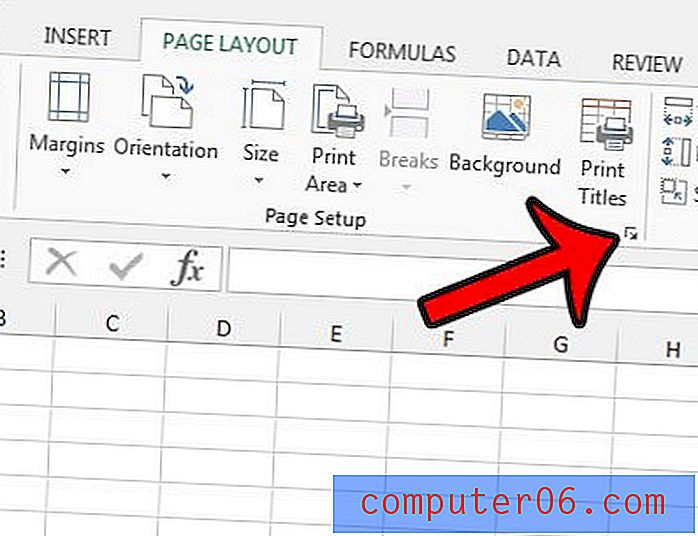
Passaggio 4: fare clic sulla scheda Intestazione / Piè di pagina nella parte superiore della finestra.
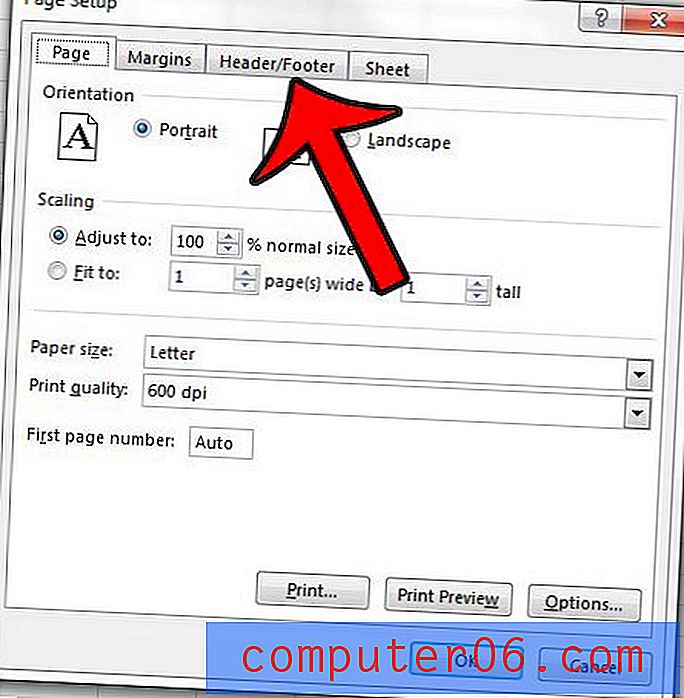
Passaggio 5: fai clic sul pulsante Intestazione personalizzata al centro della finestra.
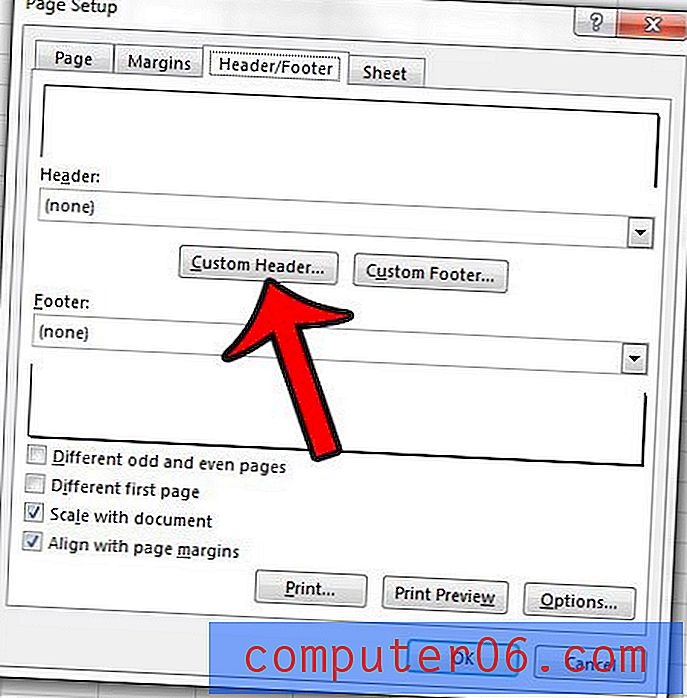
Passaggio 6: fare clic all'interno della sezione dell'intestazione in cui si desidera visualizzare il nome del file, quindi fare clic sul pulsante Inserisci nome file . Ciò aggiungerà il testo & [File] alla sezione dell'intestazione. È quindi possibile fare clic sul pulsante OK per salvare e applicare le modifiche.
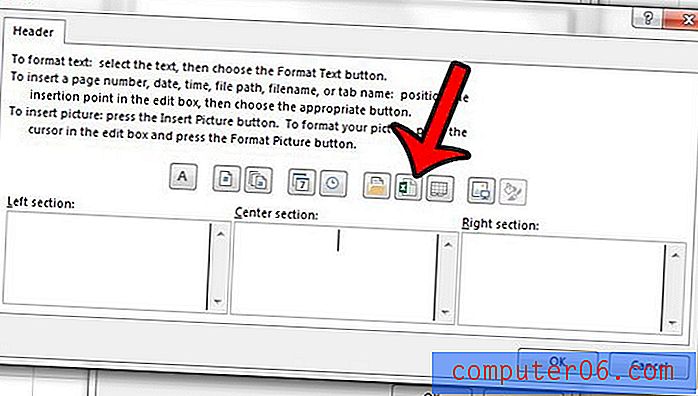
Scopri come includere la stessa riga nella parte superiore di ogni pagina in Excel 2013 e semplificare la comprensione dei fogli di calcolo stampati su più pagine.



